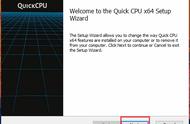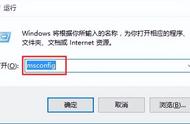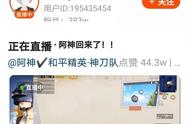此外,对于面向个人用户的家庭版、专业版、专业工作站版和专业教育版,微软将为 22H2 这一个大版本带来 24 个月的服务支持,对企业版和教育版则是 36 个月支持。
在更新内容和功能方面,根据微软官方的说法,作为 Windows 11 的首个大版本更新,22H2 版本主要在以下四大方面展开了更新和升级:
- 让每个人都能更轻松、更安全地使用 PC;
- 使人们更有生产力;
- 让 Windows 成为连接、创造和娱乐的最佳工具;
- 为工作提供更高的安全性、管理性和灵活性
极客君在这里总结一下 Windows 11 22H2 带来的主要更新内容:
- 更新开始菜单,优化应用程序文件夹;
- 改进文件资源管理器,在共享文件时支持选项卡、新主页和上下文建议;
- 新的辅助功能,如系统范围的实时字幕;
- 新增智能应用控制功能,增强数据隐私和安全保护;
- 优化多任务分屏体验,新增焦点会话和请勿打扰功能;
- 优化 Windows 性能和电池;
- Windows Studio:改善视频和音频通话、新的创意者工具;
- 优化游戏体验:性能优化和改善延迟,解锁窗口游戏的自动 HDR 和可变刷新率等功能;
- 新的 Microsoft Defender SmartScreen
在大家最关心的更新和升级方法上,同样极客君为大家总结了以下多种方法。
- 通过 Windows Update 来升级
- 通过 Windows 11 安装助手来升级
- 通过下载 Windows 11 系统镜像升级
- 通过创建 Windows 11 U 盘启动盘来安装升级
这是升级到 Windows 11 最新 22H2 大版本最简单也是最快的方法,如果自己的 Windows 设备符合官方给出的基本硬件要求,不出意外的话,就可以在系统设置中的“Windows 更新”获得这一升级推送。

Windows 11 的基本软件和硬件要求如下:
- 当前运行 Windows 10 v2004 或更高版本;
- 需要 1 GHz 或更快地支持 64 位的处理器(双核或多核)或系统单芯片 (SoC);
- 4 GB 运行内存;64 GB 或更大的存储空间;
- 支持 UEFI 安全启动;
- 受信任的平台模块 (TPM) 版本 2.0;
- 支持 DirectX 12 或更高版本,支持 WDDM 2.0 驱动程序;
- 对角线长大于 9 英寸的高清 (720p) 显示屏,每个颜色通道为 8 位
当然由于是分阶段推送方式,所以也可能现在还检测不到更新,如下图。

这一方法是通过 Windows 11 安装助手这一个小工具来在线升级的。首先打开微软 Windows 11 升级官网,关注我并私信发送关键词 “Win11” 即可获取这一网址。找到“Windows 11 安装助手”并点击下方的“立即下载”。

下载完成后运行这一小工具,因为要检测当前系统环境是否支持 Windows 11,所以会要求下载“电脑健康状况检查”的辅助程序。